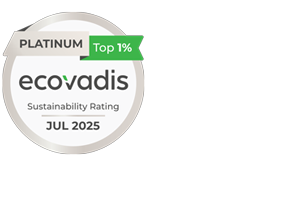Telewizor Philips OLED i karty graficzne NVIDIA
Najnowsze telewizory Philips OLED umożliwiają grę dzięki technologii NVIDIA G-SYNC®. Po podłączeniu nowego telewizora Philips 4K120Hz do komputera wyposażonego w nową kartę graficzną (np. kartę NVIDIA RTX 40/ RTX z serii 30) możesz cieszyć się najlepszą jakością obrazu gier komputerowych w rozdzielczości 4K z wysoką częstotliwością odświeżania (120 fps). W połączeniu z wyjątkowym systemem oświetlenia Ambilight firmy Philips, wrażenia z gier już nigdy nie będą takie same!
Cechy karty graficznej NVIDIA GeForce RTX 40/ RTX z serii 30

Funkcja HDMI 2.1:
Karta graficzna NVIDIA GeForce RTX 40/ RTX z serii 30 obsługuje funkcje HDMI 2.1.

Fixed Rate Link (FRL):
Technologia sygnalizacji umożliwiająca uzyskanie wyższej rozdzielczości bez kompresji. Maksymalna szybkość transmisji danych to 48 Gb/s.

Variable Refresh Rate (VRR):
VRR eliminuje rozrywanie obrazu, zapewniając płynną i przyjemną rozgrywkę.
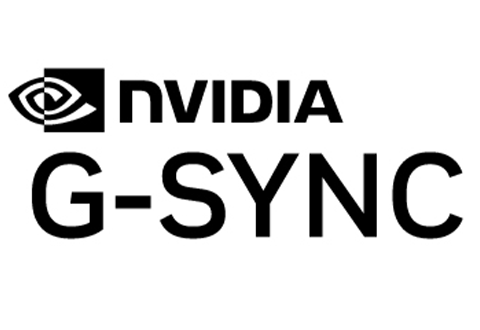
Skonfiguruj komputer i telewizor
4-Zmień źródło w Twoim telewizorze na port HDMI połączony z PC, używając pilota zdalnego sterowania. 5-Zmień odpowiednie możliwości portu HDMI, aby dopasować je do używanej aplikacji w menu Ustawienia telewizora>Ogólne>HDMI UltraHD. -Ustawienie opcji Optymalne (Automatyczna gra) umożliwia telewizorowi obsługę wideo o zmiennej częstotliwości odświeżania. Jest to zalecane ustawienie dla gier VRR. -Ustawienie opcji Optymalne lub Optymalne (Automatyczna gra) umożliwia uzyskanie najwyższej jakości sygnału HDMI dla treści 4K Ultra HD i HDR (do 4K120 RGB 4:4:4 lub YCbCr 4:4:4/4:2:2/4:2:0, 10 lub 12-bitowy HDR). -Ustawienie opcji Standardowe umożliwia uzyskanie sygnałów maksymalnie do Ultra HD (50 Hz lub 60 Hz) YCbCr 4:2:0.
1-Zainstaluj kartę graficzną NVIDIA GeForce RTX 40/ RTX z serii 30 na komputerze, a następnie dodaj wymagane sterowniki.
2-Podłącz komputer do portu HDMI 1 lub 2 telewizora za pomocą certyfikowanego przewodu HDMI 2.1, aby uzyskać obraz o częstotliwości odświeżania 120 Hz.
3-Sprawdź oprogramowanie telewizora i zaktualizuj je do najnowszej wersji.
6-Zmień styl obrazu TV na Gra lub Gra HDR, aby uzyskać najlepsze wrażenia z grania z najniższym opóźnieniem wideo do monitora lub monitora HDR w celu wyświetlenia oryginalnej zawartości.
7-Jeśli chcesz wyłączyć funkcję VRR, wyłącz ją w ustawieniach karty graficznej komputera.
-
OLED
Telewizor 4K Ambilight
65OLED718/12
- Telewizor 164 cm (65") z Ambilight
- Procesor P5 AI Perfect Picture
- Dźwięk Dolby Atmos
- Google TV™
-
OLED
Telewizor 4K Ambilight
65OLED818/12
- Telewizor 164 cm (65") z Ambilight
- Procesor P5 AI Perfect Picture
- Dźwięk Dolby Atmos
- Google TV™
-
OLED+
Telewizor 4K Ambilight
65OLED908/12
- Telewizor 164 cm (65") z Ambilight
- Dźwięk Bowers & Wilkins
- Silnik graficzny P5 AI
- Google TV™
-
OLED
Telewizor OLED 4K UHD Android
65OLED707/12
- Procesor P5 AI Perfect Picture
- Dźwięk Dolby Atmos
- 3-stronny Ambilight
- Telewizor Android TV 164 cm (65")
-
OLED
Telewizor 4K UHD HDR Android
65OLED807/12
- Procesor P5 AI Perfect Picture
- Dźwięk Dolby Atmos
- Telewizor z 4-stronnym ośw. Ambilight
- Telewizor Android TV 164 cm (65")
-
OLED+
UHD 4K | Android TV | Dźwięk Bowers & Wilkins
65OLED986/12
- Dźwięk Bowers & Wilkins
- Telewizor z 4-stronnym ośw. Ambilight
- Procesor P5 AI Dual Picture
- Telewizor Android TV 164 cm (65")
-
OLED+
UHD 4K | Android TV | Dźwięk Bowers & Wilkins
65OLED936/12
- Dźwięk Bowers & Wilkins
- Telewizor z 4-stronnym ośw. Ambilight
- Procesor P5 AI Dual Picture
- Telewizor Android TV 164 cm (65")
-
OLED
Telewizor OLED 4K UHD Android
65OLED876/12
- Procesor P5 AI Perfect Picture
- Dźwięk Dolby Atmos
- Telewizor z 4-stronnym ośw. Ambilight
- Telewizor Android TV 164 cm (65")
-
OLED
Telewizor OLED 4K UHD Android
65OLED856/12
- Procesor P5 AI Perfect Picture
- Dźwięk Dolby Atmos
- Telewizor z 4-stronnym ośw. Ambilight
- Telewizor Android TV 164 cm (65")
-
OLED
Telewizor OLED 4K UHD Android
65OLED806/12
- Procesor P5 AI Perfect Picture
- Dźwięk Dolby Atmos
- Telewizor z 4-stronnym ośw. Ambilight
- Telewizor Android TV 164 cm (65")
-
OLED
Telewizor OLED 4K UHD Android
65OLED706/12
- Procesor P5 AI Perfect Picture
- Dźwięk Dolby Atmos
- 3-stronny Ambilight
- Telewizor Android TV 164 cm (65")
Poznaj modele Philips OLED
Kliknij przycisk ⓘ, aby wyświetlić szczegółowe informacje o produkcie
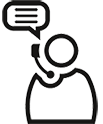
Pomoc techniczna dla starszych modeli
Szukaj według numeru produktu.
Znaleźliśmy produkty ({number}), które są dostępne poza Twoim krajem, więc lokalne promocje mogą nie mieć zastosowania.
Pokaż produktyZnaleziono {number} produktów
Znalazłeś(-aś) swój model, ale...
Ten produkt nie jest dostępny w Twoim kraju, ale znaleźliśmy go w innym kraju
Wybierz swój model na podstawie 2 ostatnich cyfr numeru produktu wyświetlanych na niebiesko.
Found your model!
Znalazłeś(-aś) swój model, ale...
Ten produkt jest dostępny w innym kraju. Mogą nie być dostępne wszystkie usługi
If this is the correct one, please select it below. Otherwise, search again.